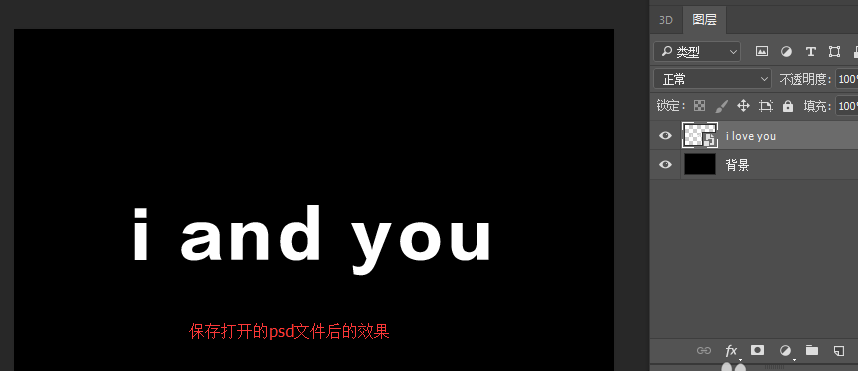所谓智能对象的意思就是你看到一种psd文件的效果很好,你想用自己的文件更换其中带有特效的图层,如果你直接在这个psd文件上更改,所有的参数你都要重新设置,但如果你把这个图层设置为智能对象,你就可以通过更改图层内容马上得到你想要的效果,不得不说,这是一种方便又快捷的方式了。
1、我这里用的是PS CC 2017版,需要的小伙伴们可以找我私聊;新建文件,创建一个文字图层,因为这是一个简单的演示,所以就不以效果为主,主要是为各位展示智能对象的功能;
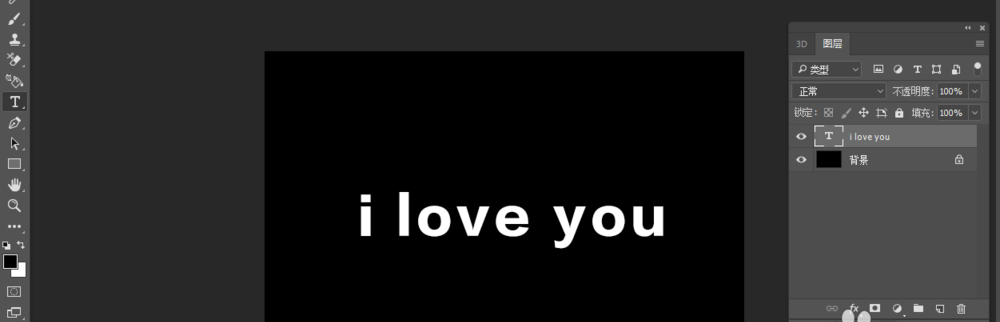
2、选择图层中的文字图层,右击选中【转换为智能对象】,转换后的效果如图;
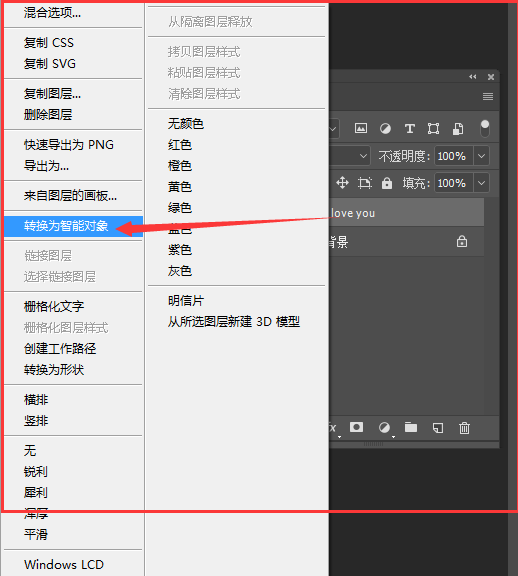
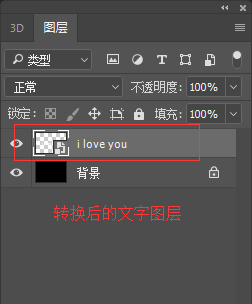
3、双击智能对象打开图层,会出现一个新的psd文件;
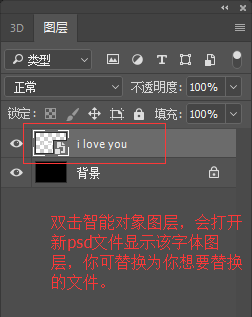
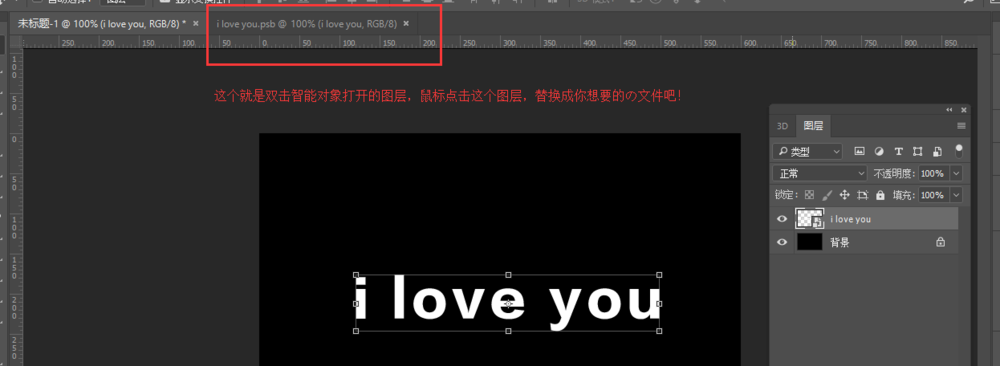
4、将打开后的文字图层用文字工具更改成你想要的文字;
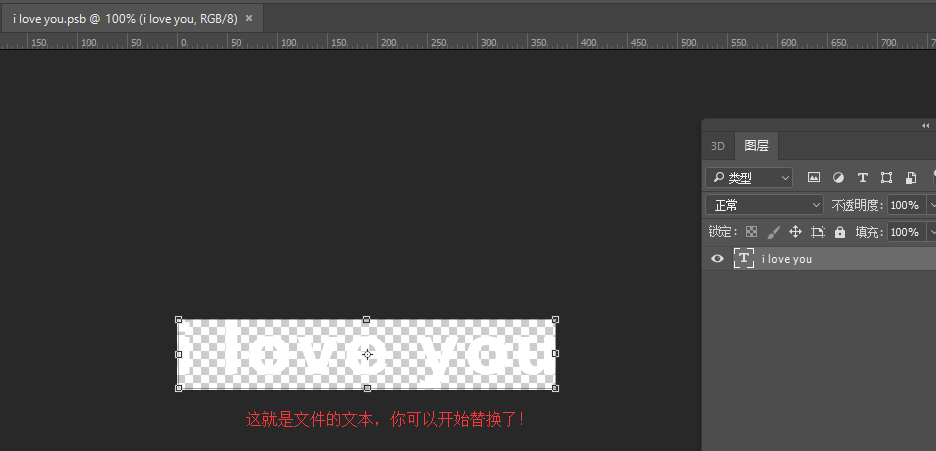
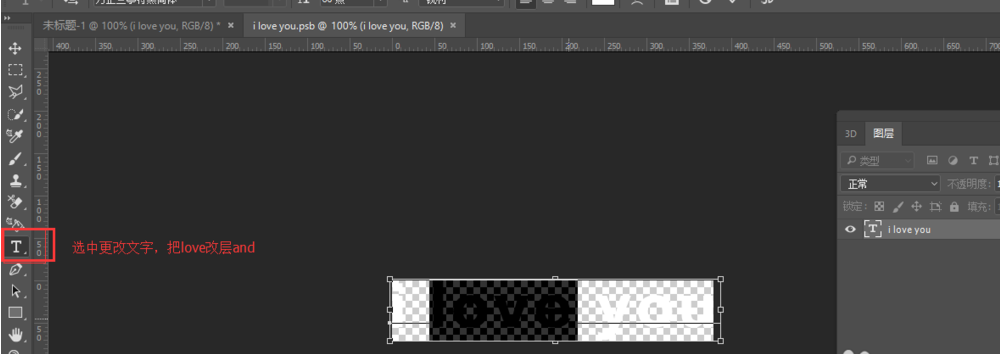
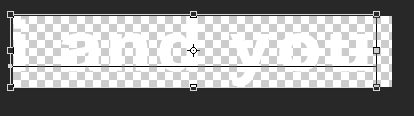
5、保存更改后的图层后点击原文件查看效果吧;